
แปลง Excel (XLS, XSLX) เป็น PowerPoint โดยใช้ C# .NET
Excel และ PowerPoint เป็นเครื่องมือซอฟต์แวร์ที่ใช้บ่อยที่สุดสองอย่างในโลกธุรกิจปัจจุบัน Excel ใช้สำหรับการวิเคราะห์และจัดการข้อมูล ในขณะที่ PowerPoint ใช้สำหรับสร้างงานนำเสนอ ในบางครั้ง คุณอาจต้องแปลงเวิร์กชีต Excel เป็นงานนำเสนอ PowerPoint เพื่อนำเสนอข้อมูลของคุณในลักษณะที่ดึงดูดสายตามากขึ้นหรือเพื่อจัดทำสรุปการวิเคราะห์ของคุณ นี่อาจเป็นงานที่ใช้เวลานานหากดำเนินการด้วยตนเอง โดยเฉพาะอย่างยิ่งหากคุณต้องอัปเดตข้อมูลบ่อยๆ โชคดีที่มีวิธีแก้ปัญหาที่สามารถทำให้กระบวนการนี้เป็นไปโดยอัตโนมัติและช่วยคุณประหยัดเวลาได้มาก
ในโพสต์บล็อกนี้ เราจะแสดงวิธีใช้ C# REST API เพื่อทำให้กระบวนการแปลงแผ่นงาน Excel เป็นงานนำเสนอ PowerPoint เป็นไปโดยอัตโนมัติ เราจะครอบคลุมทุกสิ่งที่คุณจำเป็นต้องรู้ ตั้งแต่การตั้งค่าสภาพแวดล้อมไปจนถึงการเขียนโค้ด เริ่มกันเลย!
- API การแปลง Excel เป็น PowerPoint
- แทรก Excel ลงใน PowerPoint โดยใช้ C#
- Excel เป็น PPT โดยใช้คำสั่ง cURL
API การแปลง Excel เป็น PowerPoint
การแปลงแผ่นงาน Excel เป็นงานนำเสนอ PowerPoint โดยใช้ Aspose.Cells Cloud SDK for .NET ให้ประโยชน์หลายประการ อย่างแรก ช่วยประหยัดเวลาโดยทำให้กระบวนการแปลงเป็นไปโดยอัตโนมัติ ช่วยให้คุณมีสมาธิกับงานอื่นๆ ได้ ประการที่สอง ช่วยลดโอกาสเกิดข้อผิดพลาดที่อาจเกิดขึ้นเมื่อคัดลอกและวางข้อมูลจาก Excel ไปยัง PowerPoint ด้วยตนเอง นอกจากนี้ยังเป็นเครื่องมือที่ใช้งานง่ายและต้องการประสบการณ์การเขียนโค้ดมาก่อนเล็กน้อย ด้วยอินเทอร์เฟซที่เรียบง่ายและคำแนะนำที่ตรงไปตรงมา คุณสามารถแปลงแผ่นงาน Excel ของคุณเป็นงานนำเสนอ PowerPoint ได้อย่างรวดเร็วโดยไม่ยุ่งยาก
ในการเริ่มต้น เราต้องเพิ่มข้อมูลอ้างอิงในแอปพลิเคชันของเราผ่าน NuGet package manager ดังนั้นค้นหา “Aspose.Cells-Cloud” แล้วกดปุ่มเพิ่มแพ็คเกจ ประการที่สอง ในกรณีที่คุณไม่มีบัญชีบน Cloud Dashboard โปรดสร้างบัญชีฟรีโดยใช้ที่อยู่อีเมลที่ถูกต้องและรับข้อมูลรับรองลูกค้าส่วนบุคคลของคุณ
แทรก Excel ลงใน PowerPoint โดยใช้ C#
โปรดใช้ข้อมูลโค้ดที่ระบุด้านล่างเพื่อฝัง Excel ลงใน PowerPoint โดยใช้ C#
// ดูตัวอย่างและไฟล์ข้อมูลทั้งหมดได้ที่
https://github.com/aspose-cells-cloud/aspose-cells-cloud-dotnet/
// รับข้อมูลรับรองลูกค้าจาก https://dashboard.aspose.cloud/
string clientSecret = "4d84d5f6584160cbd91dba1fe145db14";
string clientID = "bb959721-5780-4be6-be35-ff5c3a6aa4a2";
// สร้างอินสแตนซ์ CellsApi โดยให้รายละเอียด ClientID และ ClientSecret
CellsApi instance = new CellsApi(clientID, clientSecret);
// ชื่อไฟล์ Excel ที่เราป้อน
string name = "myDocument.xls";
// รูปแบบสำหรับงานนำเสนอ PowerPoint ที่เป็นผลลัพธ์
string format = "PPTX";
try
{
// โหลดไฟล์จากไดรฟ์ในเครื่อง
using (var file = System.IO.File.OpenRead(name))
{
// เริ่มต้นการดำเนินการแปลง
var response = instance.CellsWorkbookPutConvertWorkbook(file, format: format, outPath: null);
// บันทึก PowerPoint ที่เป็นผลลัพธ์ไปยังไดรฟ์ในเครื่อง
using (var fileStream = new FileStream("Embedded.pptx", System.IO.FileMode.OpenOrCreate, FileAccess.Write))
{
response.CopyTo(fileStream);
}
// พิมพ์ข้อความแสดงความสำเร็จหากการแปลงสำเร็จ
if (response != null && response.Equals("OK"))
{
Console.WriteLine("Excel to PowerPoint Conversion successful !");
Console.ReadKey();
}
}
catch (Exception ex)
{
Console.WriteLine("error:" + ex.Message + "\n" + ex.StackTrace);
}
มาทำความเข้าใจกับข้อมูลโค้ดด้านบน:
CellsApi instance = new CellsApi(clientID, clientSecret);
สร้างวัตถุของ CellsApi ในขณะที่ส่งข้อมูลรับรองลูกค้าเป็นอาร์กิวเมนต์
var file = System.IO.File.OpenRead(name)
อ่านสมุดงาน Excel อินพุตโดยใช้เมธอด OpenRead(…) ของคลาส System.IO.File
CellsWorkbookPutConvertWorkbook(file, format: format, outPath: resultantFile);
เรียกใช้วิธีการข้างต้นเพื่อแปลงรูปแบบ Excel เป็น PowerPoint
using (var fileStream = new FileStream("myResultant.docx", System.IO.FileMode.OpenOrCreate, FileAccess.Write))
{
response.CopyTo(fileStream);
}
ตอนนี้ เพื่อบันทึกผลลัพธ์ PowerPoint (PPTX) ไปยังไดรฟ์ในเครื่อง โปรดใช้บรรทัดโค้ดด้านบน ข้อยกเว้นใดๆ ที่อาจเกิดขึ้นระหว่างการแปลง Excel เป็น PowerPoint จะถูกจัดการในบล็อก Try-Catch
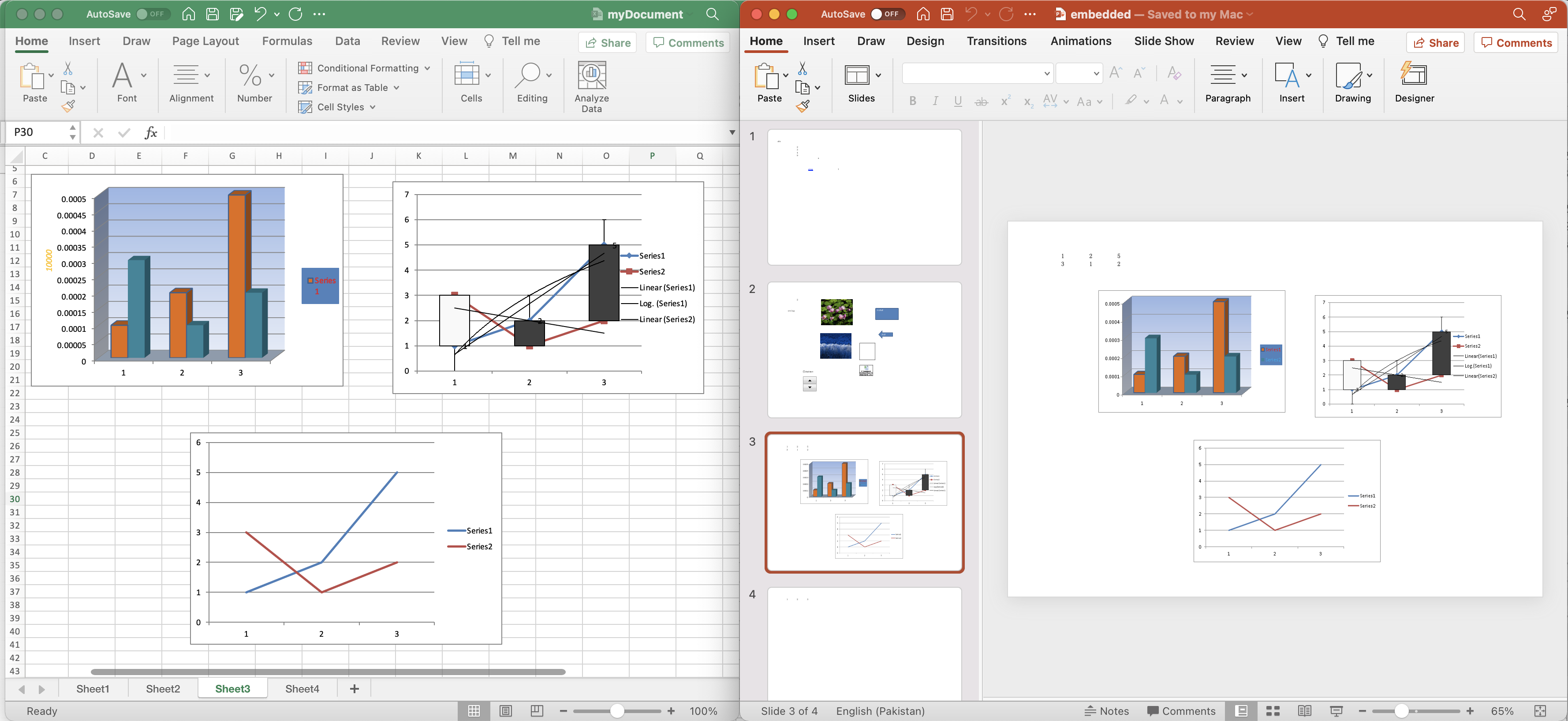
แสดงตัวอย่างการแปลง Excel เป็น PowerPoint
ตัวอย่างแผ่นงาน Excel ที่ใช้ในตัวอย่างข้างต้นสามารถดาวน์โหลดได้จาก myDocument.xlsx.
Excel เป็น PPT โดยใช้คำสั่ง cURL
ประโยชน์หลักประการหนึ่งของการใช้คำสั่ง cURL เพื่อเรียกใช้ REST API คือเป็นวิธีที่ง่ายและยืดหยุ่นในการโต้ตอบกับ API บนเว็บจากบรรทัดคำสั่ง นอกจากนี้ คำสั่ง cURL และ REST API ยังมีส่วนต่อประสานที่ใช้งานง่ายซึ่งไม่จำเป็นต้องมีประสบการณ์ในการเขียนโค้ดมาก่อน ดังนั้น ด้วยคำแนะนำที่ตรงไปตรงมาและคำสั่งที่ทำตามได้ง่าย คุณจึงสามารถฝังแผ่นงาน Excel ของคุณลงในงานนำเสนอ PowerPoint ได้อย่างรวดเร็วและมีประสิทธิภาพ
ก่อนอื่น เราต้องสร้างโทเค็นการเข้าถึง JWT ตามข้อมูลรับรองลูกค้า:
curl -v "https://api.aspose.cloud/connect/token" \
-X POST \
-d "grant_type=client_credentials&client_id=bb959721-5780-4be6-be35-ff5c3a6aa4a2&client_secret=4d84d5f6584160cbd91dba1fe145db14" \
-H "Content-Type: application/x-www-form-urlencoded" \
-H "Accept: application/json"
ตอนนี้เราต้องใช้คำสั่งต่อไปนี้เพื่อฝังสมุดงาน Excel ลงในงานนำเสนอ PowerPoint หลังจากการแปลงสำเร็จ ไฟล์ผลลัพธ์จะถูกจัดเก็บไว้ในไดรฟ์ในเครื่อง (ตามเส้นทางที่ระบุในพารามิเตอร์ -o)
curl -v -X GET "https://api.aspose.cloud/v3.0/cells/myDocument(1).xlsx?format=PPTX&isAutoFit=true&onlySaveTable=false&checkExcelRestriction=true" \
-H "accept: application/json" \
-H "authorization: Bearer <JWT Token>" \
-o "Embed.pptx"
อีกทางเลือกหนึ่งคือการแปลง Excel เป็น PowerPoint และบันทึกผลลัพธ์ในที่เก็บข้อมูลบนคลาวด์
curl -v -X GET "https://api.aspose.cloud/v3.0/cells/myDocument(1).xlsx?format=PPTX&isAutoFit=true&onlySaveTable=false&outPath=embedded.pptx&checkExcelRestriction=true" \
-H "accept: application/json" \
-H "authorization: Bearer <JWT Token>"
สรุปข้อสังเกต
โดยสรุป Aspose.Cells Cloud SDK สำหรับ .NET และคำสั่ง cURL มอบวิธีที่มีประสิทธิภาพและเป็นมิตรกับผู้ใช้ในการแปลงแผ่นงาน Excel เป็นงานนำเสนอ PowerPoint ด้วยการรวมพลังของเทคโนโลยีบนคลาวด์เข้ากับความยืดหยุ่นของคำสั่ง cURL คุณสามารถทำให้กระบวนการแปลงและฝังของคุณเป็นอัตโนมัติ ประหยัดเวลาและเพิ่มความแม่นยำ ด้วยคำแนะนำที่ตรงไปตรงมาและคำสั่งที่ทำตามได้ง่าย ทำให้เวิร์กโฟลว์ของคุณคล่องตัวและเพิ่มประสิทธิภาพการทำงานของคุณ เราหวังว่าบล็อกโพสต์นี้จะให้ข้อมูลเชิงลึกและคำแนะนำที่เป็นประโยชน์แก่คุณในการใช้ Aspose.Cells Cloud SDK สำหรับ .NET เพื่อปรับปรุงกระบวนการแปลง Excel เป็น PowerPoint
อย่างไรก็ตาม เราขอแนะนำให้สำรวจ [เอกสารประกอบที่ครอบคลุม] ที่ทำตามได้ง่าย 11 ซึ่งอธิบายรายละเอียดเกี่ยวกับคุณสมบัติที่น่าตื่นเต้นอื่นๆ ของ API ในกรณีที่คุณพบปัญหาใดๆ ขณะใช้งาน API โปรดติดต่อเราผ่านทาง ฟอรัมการสนับสนุนลูกค้า
บทความที่เกี่ยวข้อง
โปรดไปที่ลิงก์ต่อไปนี้เพื่อเรียนรู้เพิ่มเติมเกี่ยวกับ: